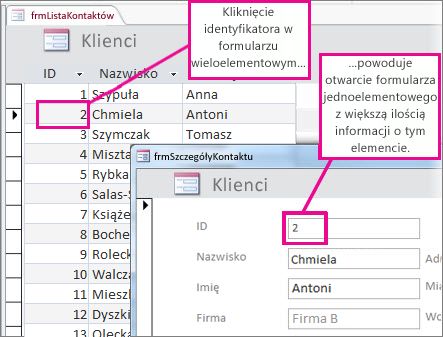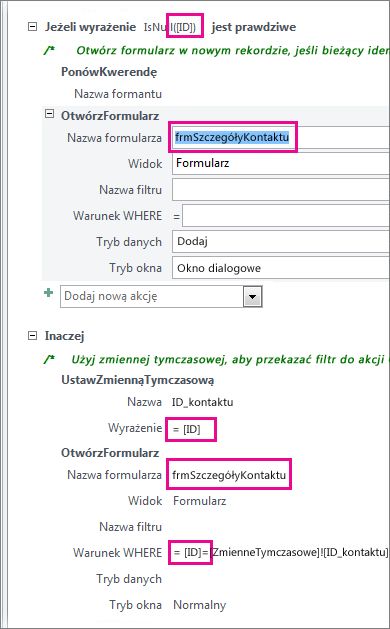Jeśli masz długi formularz wieloelementowy, czasami chcesz szybko "przejść do szczegółów", aby wyświetlić więcej informacji o jednym elemencie. Można to zrobić w programie Access, łącząc formularz wieloelementowy z formularzem jednoelementowym. Kliknięcie elementu w formularzu wieloelementowym powoduje otwarcie formularza jednoelementowego w celu wyświetlenia szczegółów.
Uwagi:
-
Ten artykuł nie dotyczy aplikacji sieci Web programu Access — tego rodzaju baz danych projektujesz za pomocą programu Access i publikujesz w trybie online.
-
Jeśli masz na myśli coś innego przez "łączenie", zobacz Inne typy łączenia formularzy na końcu tego artykułu.
Tworzenie formularzy
W większości przypadków te dwa formularze w konfiguracji przechodzenia do szczegółów są oparte na tej samej tabeli lub zapytaniu. Jeśli masz już parę formularzy, których chcesz użyć (jeden jest arkuszem danych lub formularzem wielu elementów, a drugi jest formularzem jednoelementowym lub "szczegółowym"), możesz pominąć tę sekcję. W przeciwnym razie wykonaj poniższe procedury, aby je utworzyć:
Tworzenie arkusza danych lub formularza z wieloma elementami:
-
W okienku nawigacji zaznacz tabelę lub zapytanie zawierające odpowiednie dane w formularzu arkusza danych.
-
Kliknij pozycję Utwórz > Więcej Forms, a następnie kliknij pozycję Wiele elementów lub Arkusz danych, w zależności od wybranego rodzaju.
-
Wprowadź dowolne zmiany projektu. Rozważ usunięcie jak największej liczby kolumn, pozostawiając wystarczającą ilość informacji, aby zidentyfikować poszczególne elementy.
-
Zapisz i zamknij formularz.
Aby uzyskać więcej informacji na temat formularzy wielu elementów, zobacz Tworzenie formularza przy użyciu narzędzia Wiele elementów.
Tworzenie formularza jednoelementowego lub "szczegółowego":
-
W okienku nawigacji zaznacz tabelę lub zapytanie zawierające dane, które chcesz ująć w formularzu szczegółów. Prawdopodobnie będzie to ta sama tabela lub zapytanie, które zostało użyte w pierwszym formularzu.
-
Kliknij pozycję Utwórzformularz >.
-
Wprowadź dowolne zmiany w projekcie, a następnie zapisz i zamknij formularz.
Aby uzyskać więcej informacji, zobacz Tworzenie formularza przy użyciu narzędzia Formularz.
Dodawanie logiki, która otwiera formularz szczegółów
Teraz możesz dodać małe makro do formularza wieloelementowego lub arkusza danych. Makro otworzy formularz szczegółów i upewnia się, że jest wyświetlany właściwy element.
Nie martw się, jeśli praca z makrami nie była zbyt duża; możesz po prostu skopiować i wkleić plik XML, który znajdziesz w tej procedurze.
-
Jeśli korzystasz z formularza arkusza danych, kliknij go dwukrotnie w okienku nawigacji, aby go otworzyć. W przypadku formularza z wieloma elementami kliknij go prawym przyciskiem myszy w okienku nawigacji, a następnie kliknij polecenie Widok układu.
-
Naciśnij F4, aby otworzyć arkusz właściwości, jeśli jeszcze go nie otwarto.
-
Kliknij kolumnę, do którą chcesz dodać makro. Po zakończeniu makra będzie to kolumna, którą klikniesz, aby otworzyć formularz szczegółów. Na powyższym obrazie makro zostanie dodane do kolumny identyfikatora programu frmContactList.
Porada: Makro można dodać do więcej niż jednej kolumny.
-
Na karcie Zdarzenie arkusza właściwości kliknij pole właściwości Przy kliknięciu lub Przy kliknięciu Dbl (w zależności od tego, czy formularz ma zostać otwarty przez pojedyncze kliknięcie, czy dwukrotne kliknięcie pola), a następnie kliknij przycisk Konstruuj
-
Jeśli w programie Access zostanie wyświetlony monit o wybranie konstruktora, wybierz pozycję Konstruktor makr i kliknij przycisk OK.
-
Zaznacz ten blok kodu XML, a następnie naciśnij Ctrl+C, aby skopiować go do schowka: <?xml version="1.0" encoding="UTF-16" standalone="no"?> <UserInterfaceMacros xmlns="http://schemas.microsoft.com/office/accessservices/2009/11/application"> <UserInterfaceMacro For="ID" Event="OnClick"><Statements><Action Name="OnError"><Argument Name="Goto">Macro Name</Argument><Argument Name="MacroName">ErrorHandler</Argument></Action> <ConditionalBlock><If><Condition>[Form].[Dirty]</Condition><Statements><Action Name="SaveRecord"/></Statements></If></ConditionalBlock> <ConditionalBlock><If><Condition>IsNull([ID])</Condition><Statements><Comment>Open the form to a new record if the current ID is Null</Comment><Action Name="OpenForm"><Argument Name="FormName">frmContactDetails</Argument><Argument Name="DataMode">Add</Argument><Argument Name="WindowMode">Dialog</Argument></Action><Action Name="Requery"/></Statements></If><Else><Statements><Comment>Use a TempVar to pass a filter to the OpenForm action</Comment><Action Name="SetTempVar"><Argument Name="Name">Contact_ID</Argument><Argument Name="Expression">[ID]</Argument></Action><Action Name="OpenForm"><Argument Name="FormName">frmContactDetails</Argument><Argument Name="WhereCondition">[ID]=[TempVars]![Contact_ID]</Argument><Argument Name="DataMode">Edit</Argument><Argument Name="WindowMode">Dialog</Argument></Action><Action Name="RemoveTempVar"><Argument Name="Name">Contact_ID</Argument></Action><Action Name="RefreshRecord"/></Statements></Else></ConditionalBlock> </Statements></UserInterfaceMacro></UserInterfaceMacros>
-
Kliknij pusty obszar Konstruktora makr (tuż pod listą rozwijaną Dodaj nową akcję ), a następnie naciśnij Ctrl+V, aby wkleić akcje makra. Jeśli wszystko pójdzie dobrze, plik XML nie będzie w ogóle widoczny w Konstruktorze makr — zostanie on rozszerzony na bardziej czytelne bloki makr, jak pokazano w następnym kroku.
-
W razie potrzeby zamień nazwę formularza (frmContactDetails) i nazwę kolumny łączącej (ID) na nazwę formularza i kolumnę używaną do łączenia tych dwóch formularzy. Na poniższym obrazie przedstawiono, gdzie może być konieczne dokonanie zmian w celu dopasowania do własnych nazw identyfikatorów:
-
Na karcie Projektowanie kliknij pozycję Zapisz , a następnie pozycję Zamknij.
-
Jeśli chcesz, aby kolumny, które można kliknąć, wyglądały jak hiperlink, aby inne osoby wiedziały, że mogą je kliknąć, upewnij się, że kolumna jest nadal zaznaczona, a w arkuszu właściwości kliknij kartę Formatowanie i ustaw właściwość Wyświetl jako hiperlink na Wartość Zawsze.
-
Zapisz i zamknij formularz, a następnie otwórz go ponownie i przetestuj makro, klikając lub klikając dwukrotnie zmodyfikowaną kolumnę.
Aby uzyskać więcej informacji o makrach w bazach danych dla komputerów stacjonarnych, zobacz Dodawanie logiki do kontrolki w bazie danych dla komputerów stacjonarnych.
Inne typy łączenia formularzy
Aby utworzyć połączenie formularza/podformularza i połączyć je ze sobą, zobacz Tworzenie formularza zawierającego podformularz (formularz jeden-do-wielu).
Aby utworzyć formularz połączony ze źródłem danych, takim jak tabela lub zapytanie, zobacz Tworzenie formularza przy użyciu narzędzia Formularz.